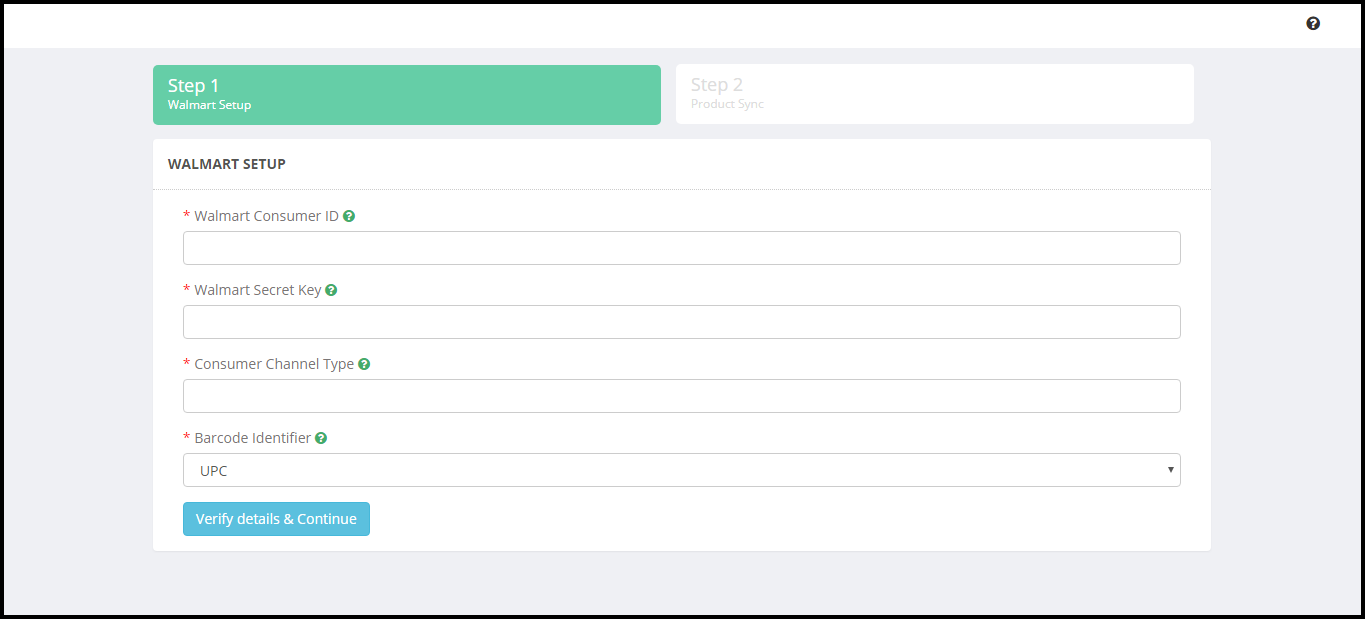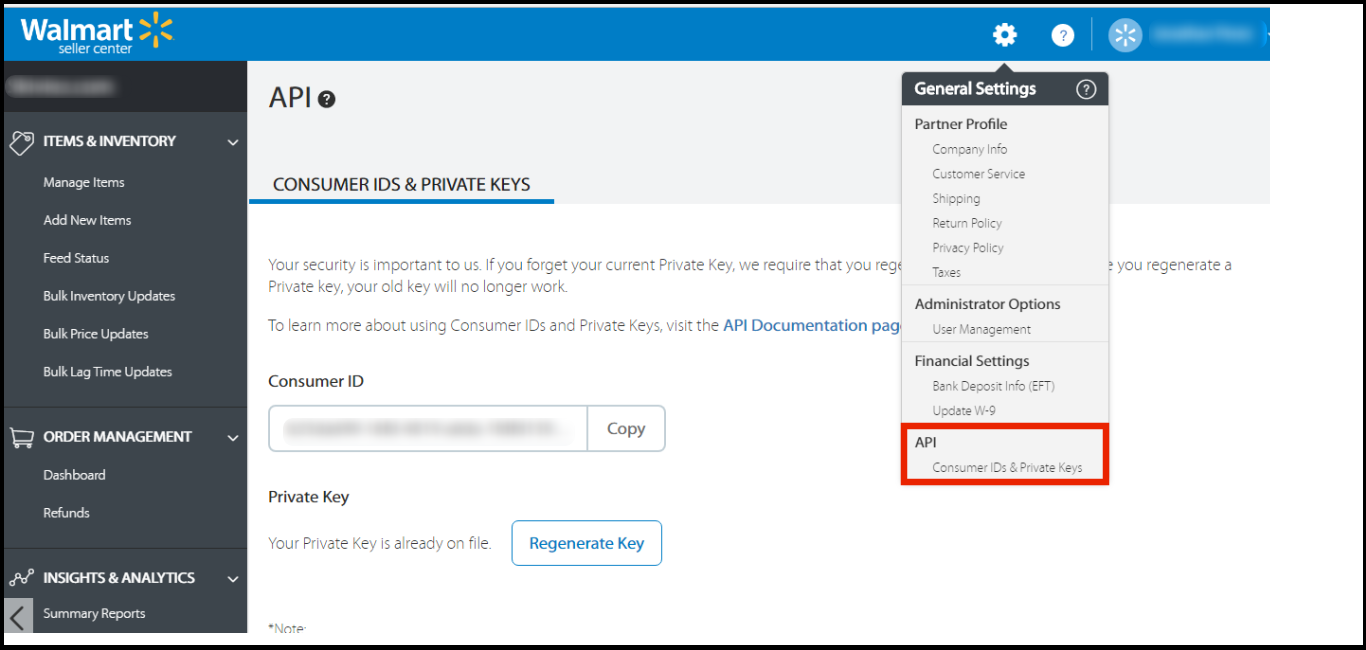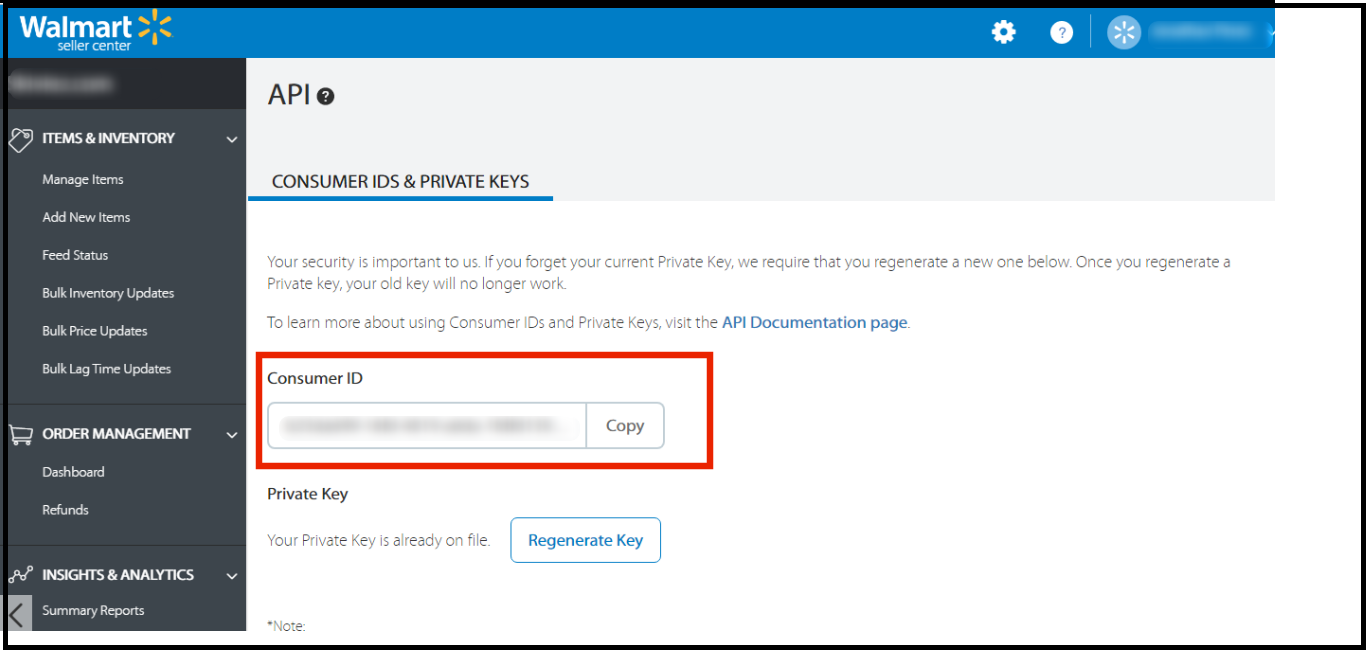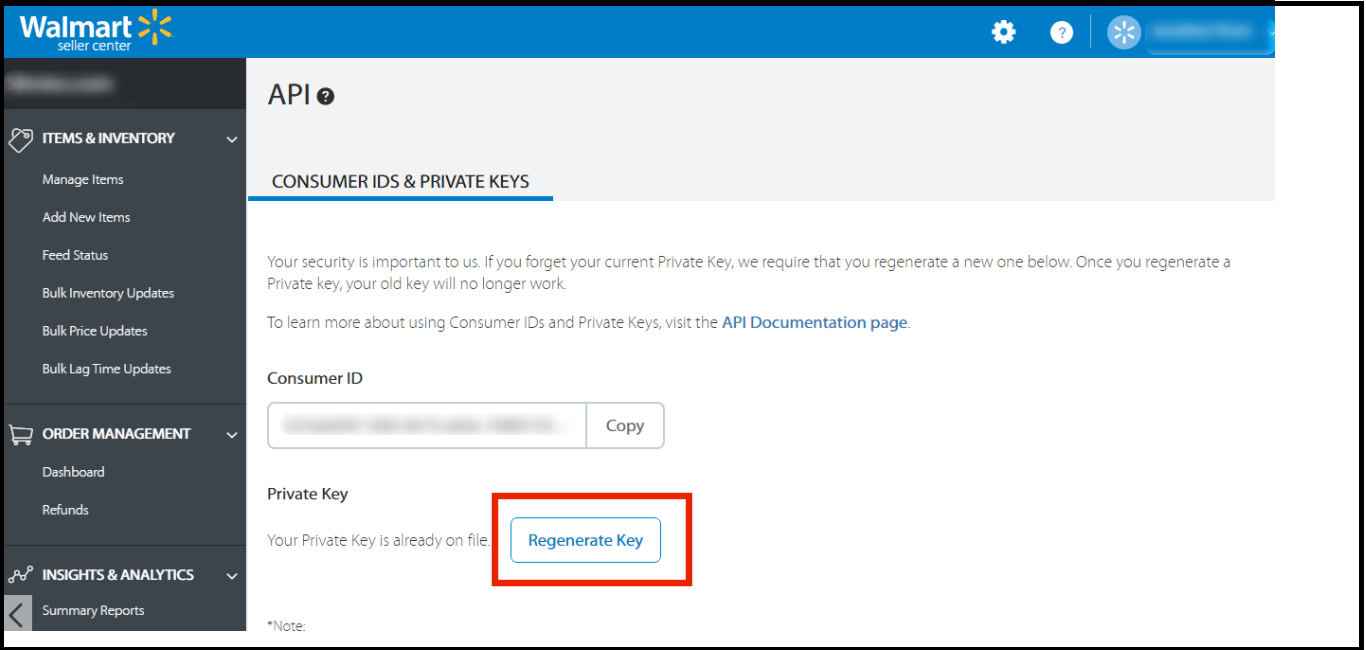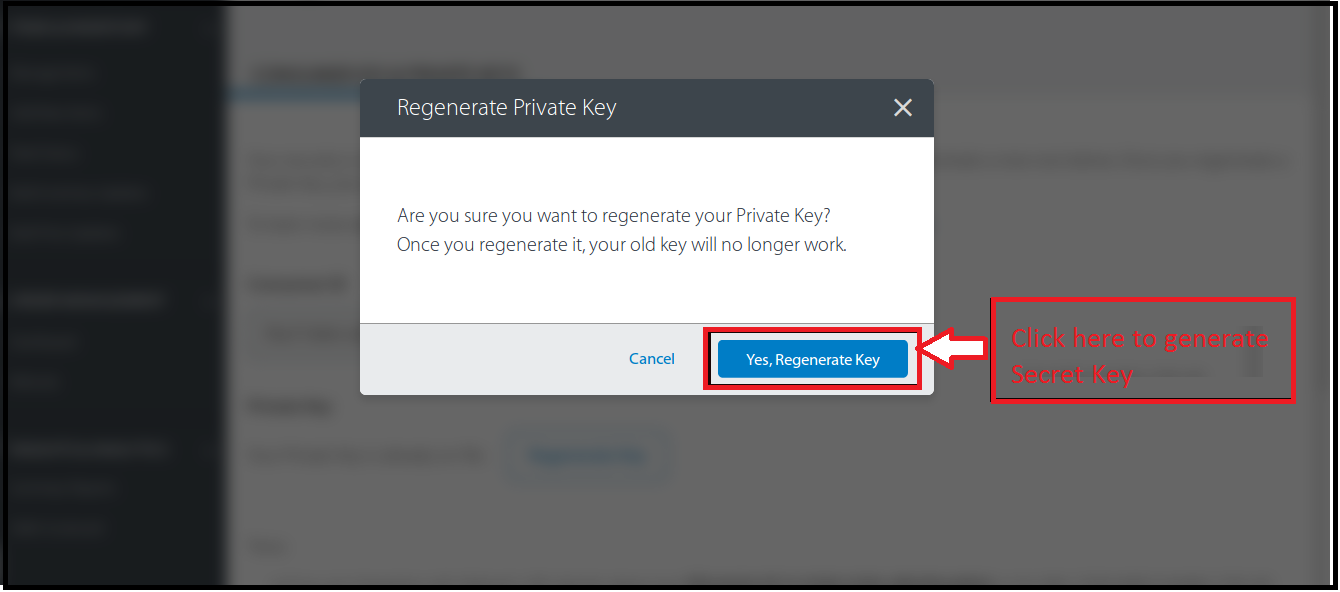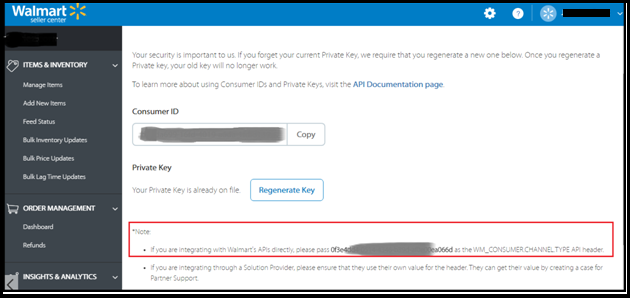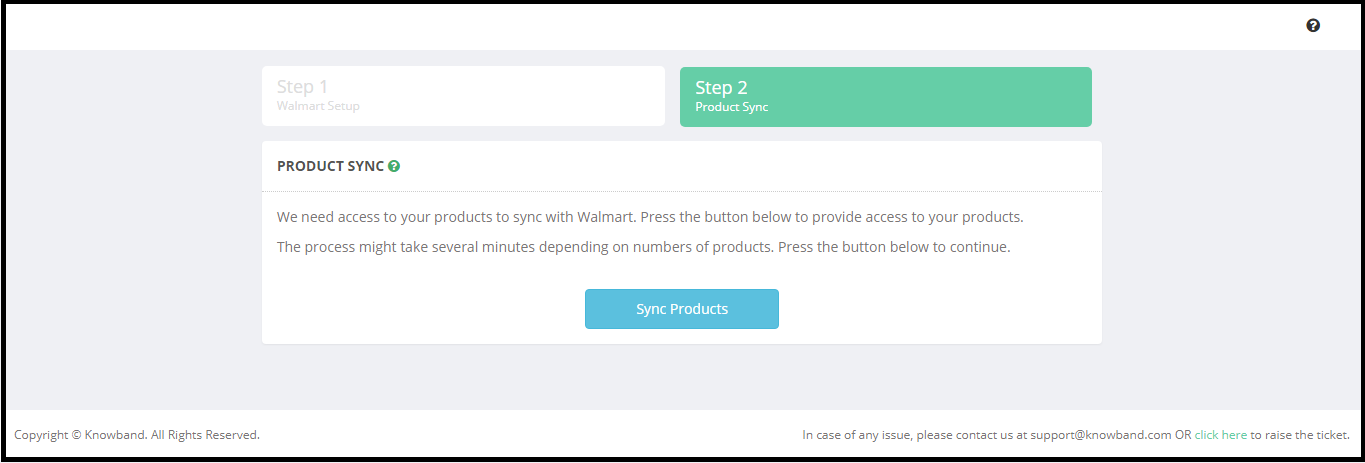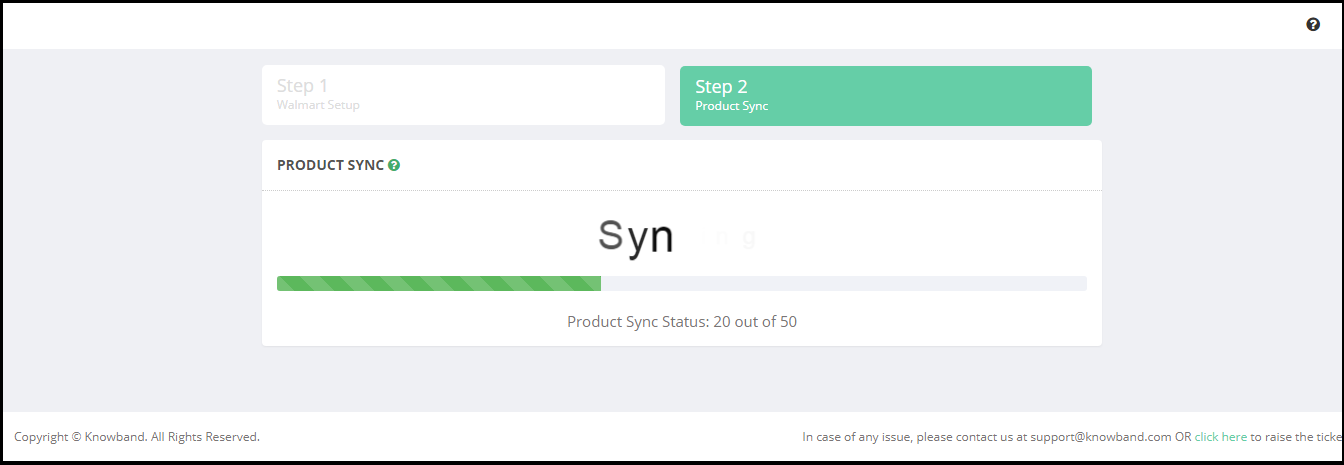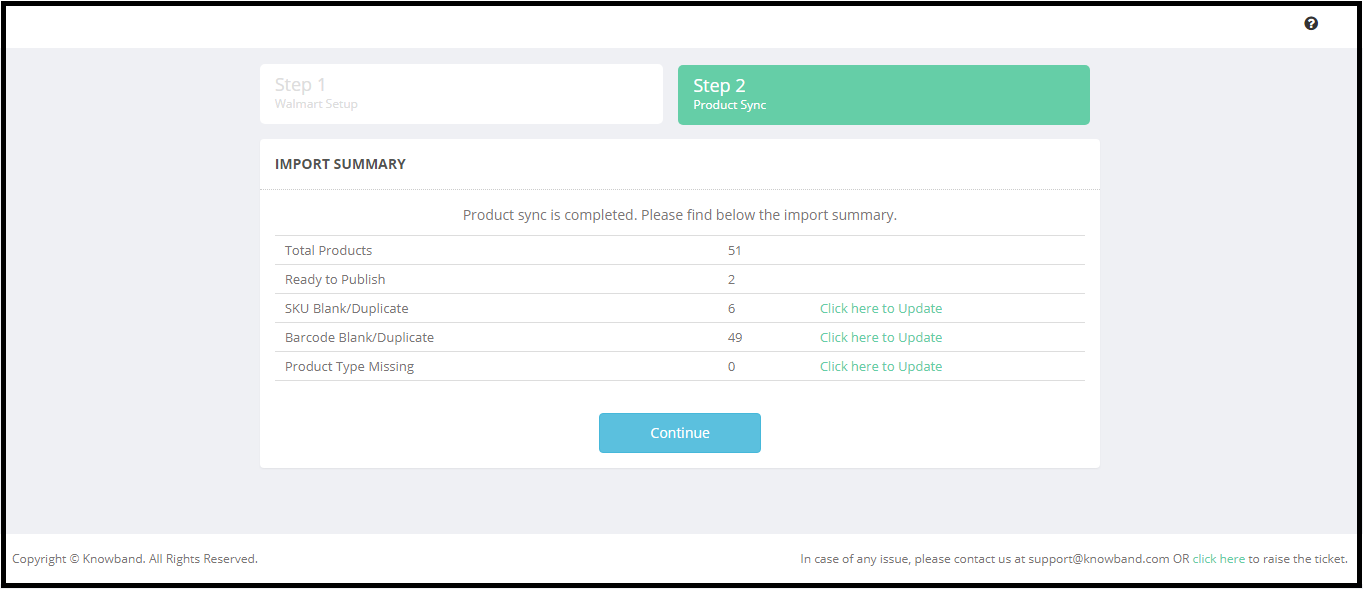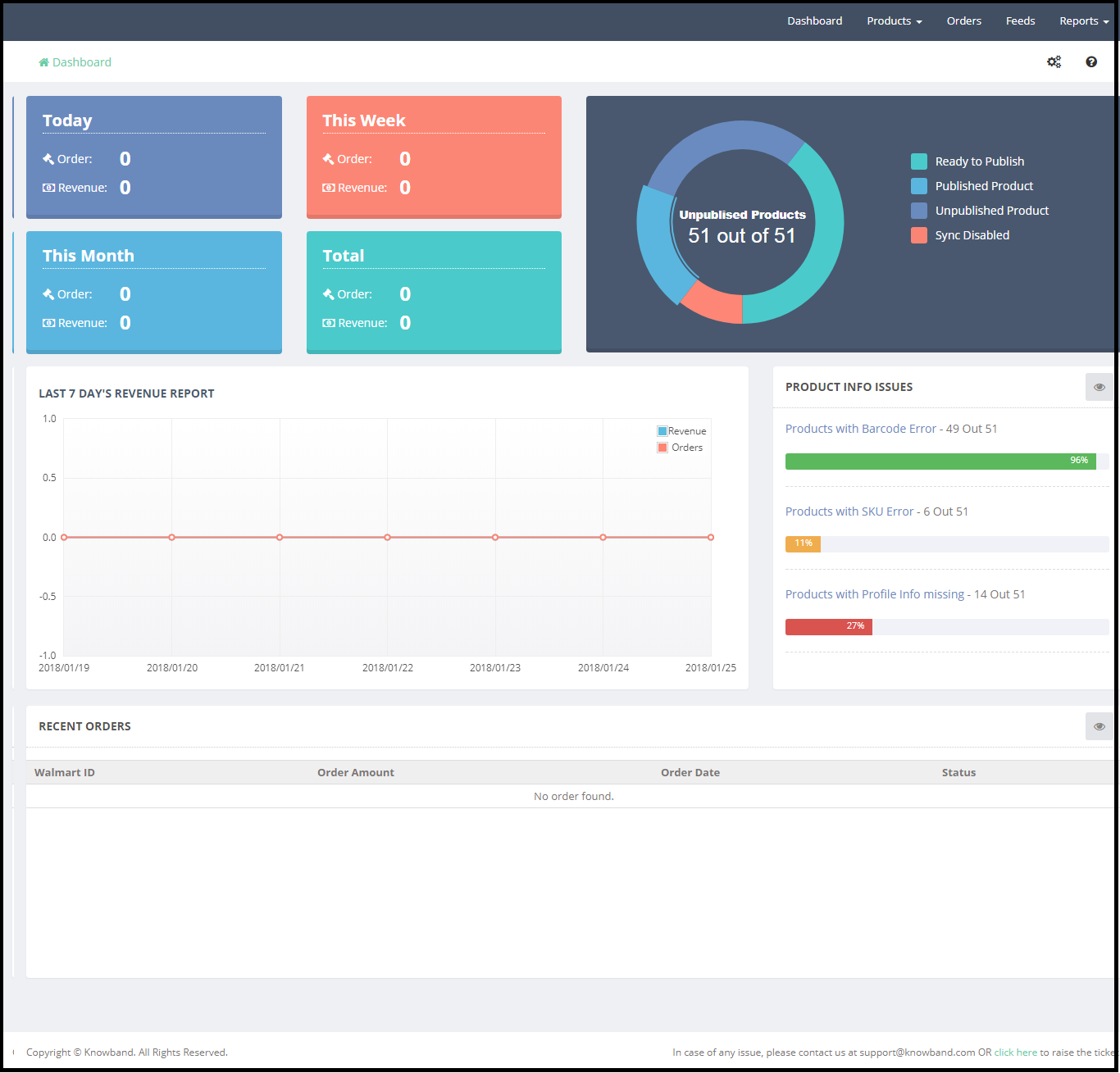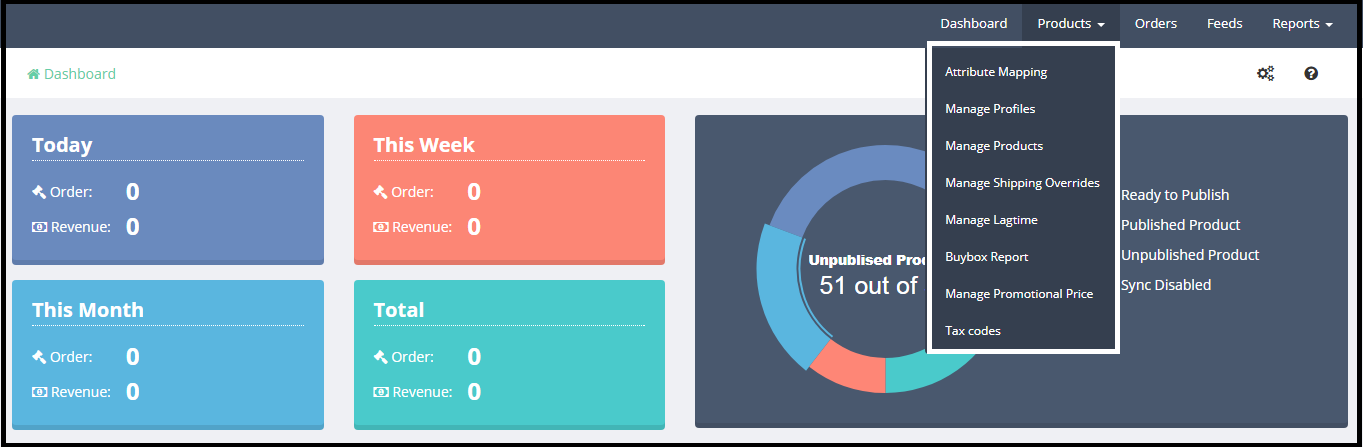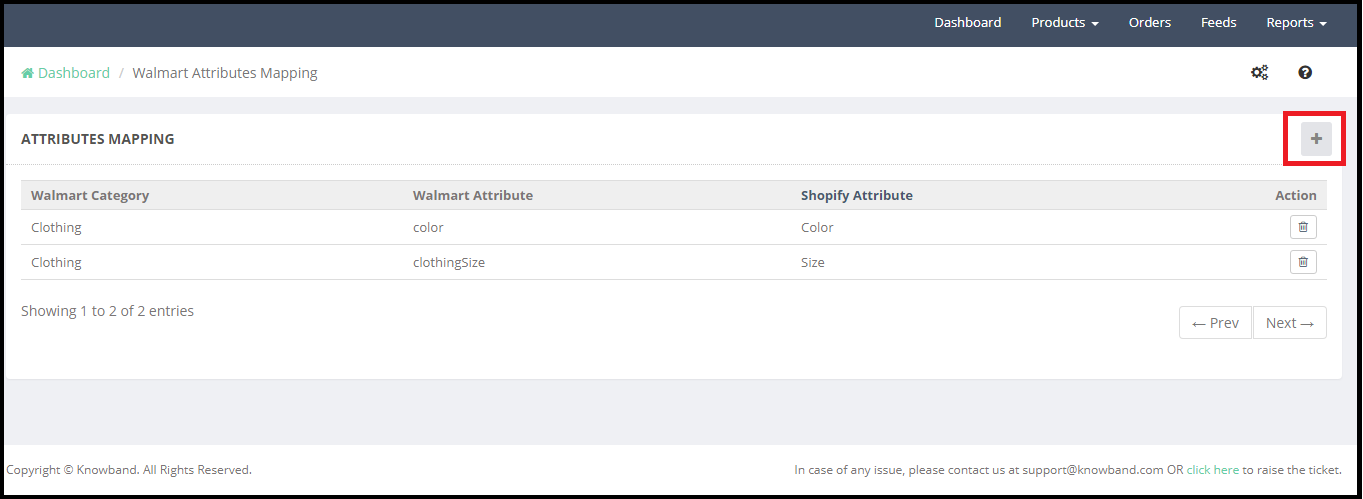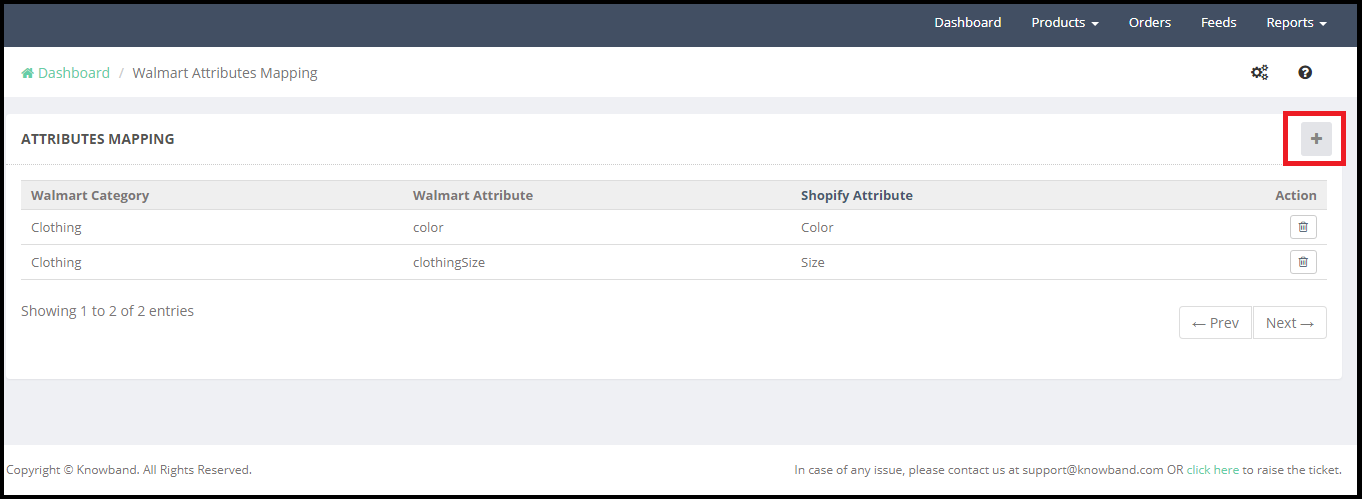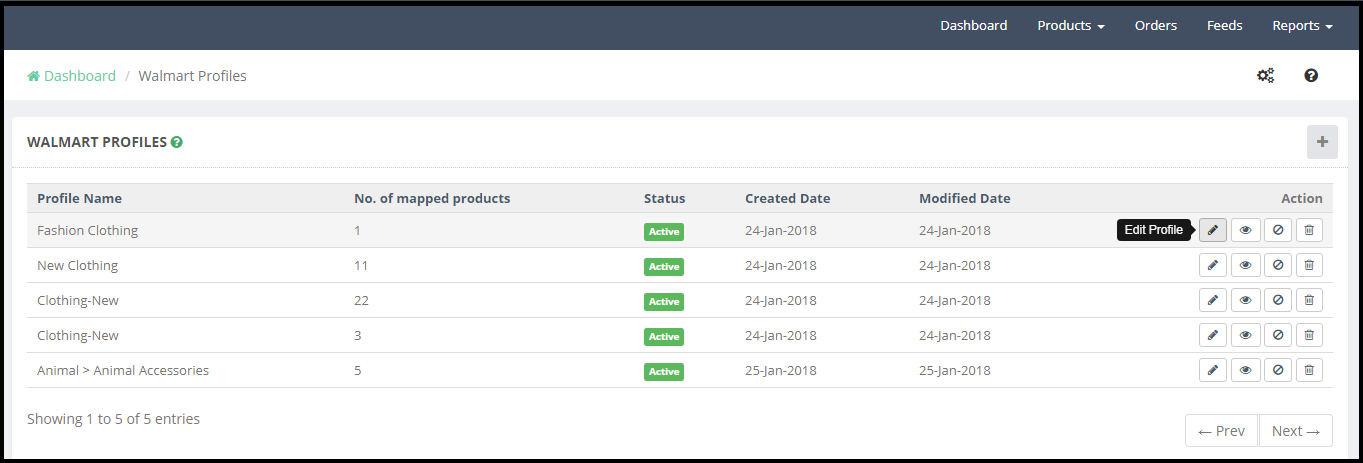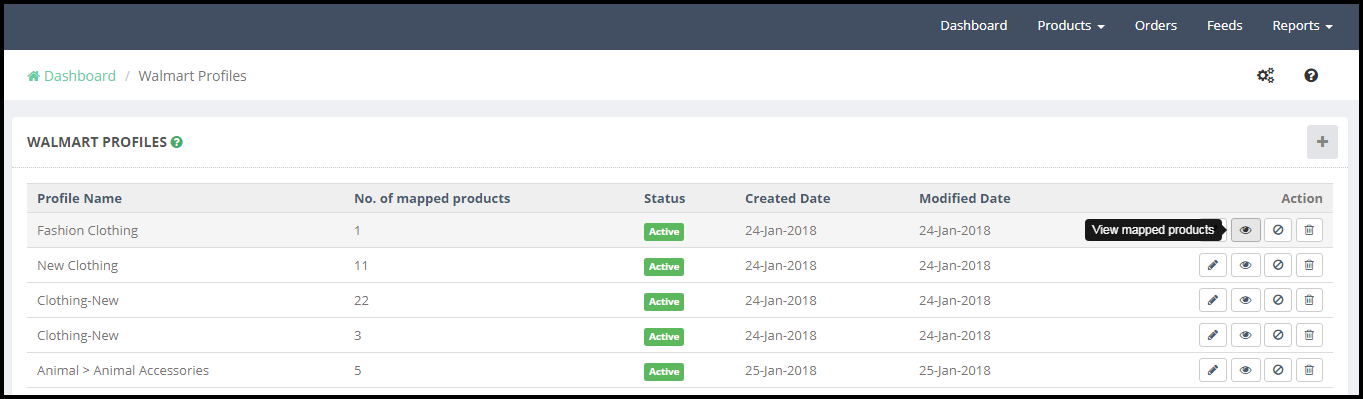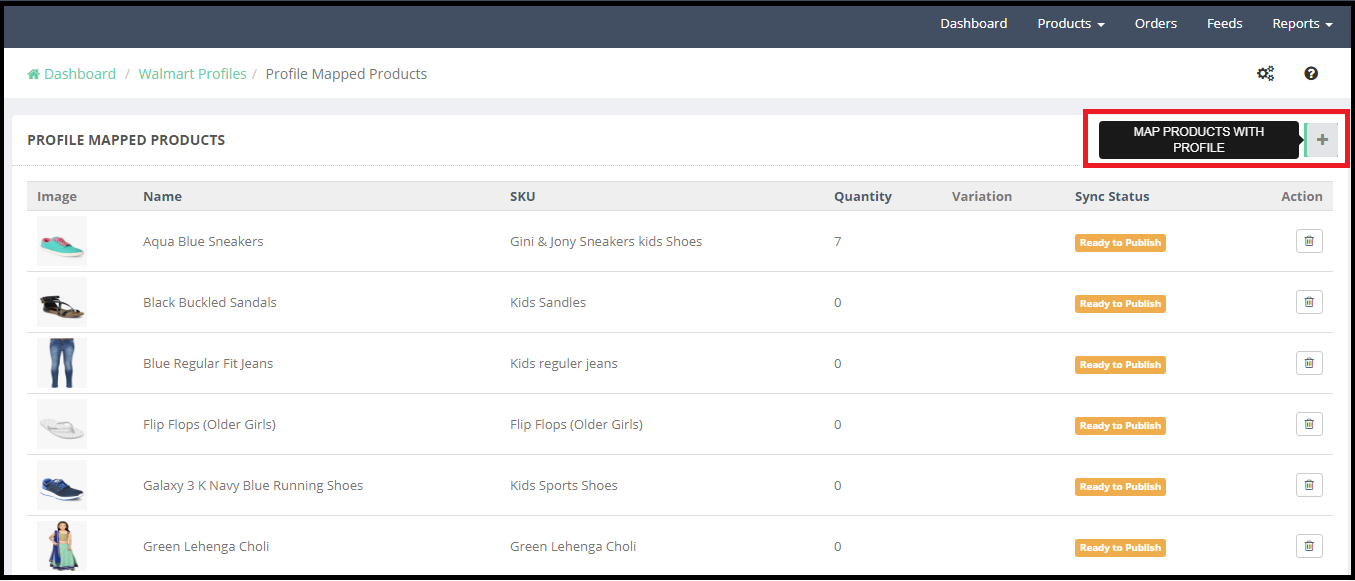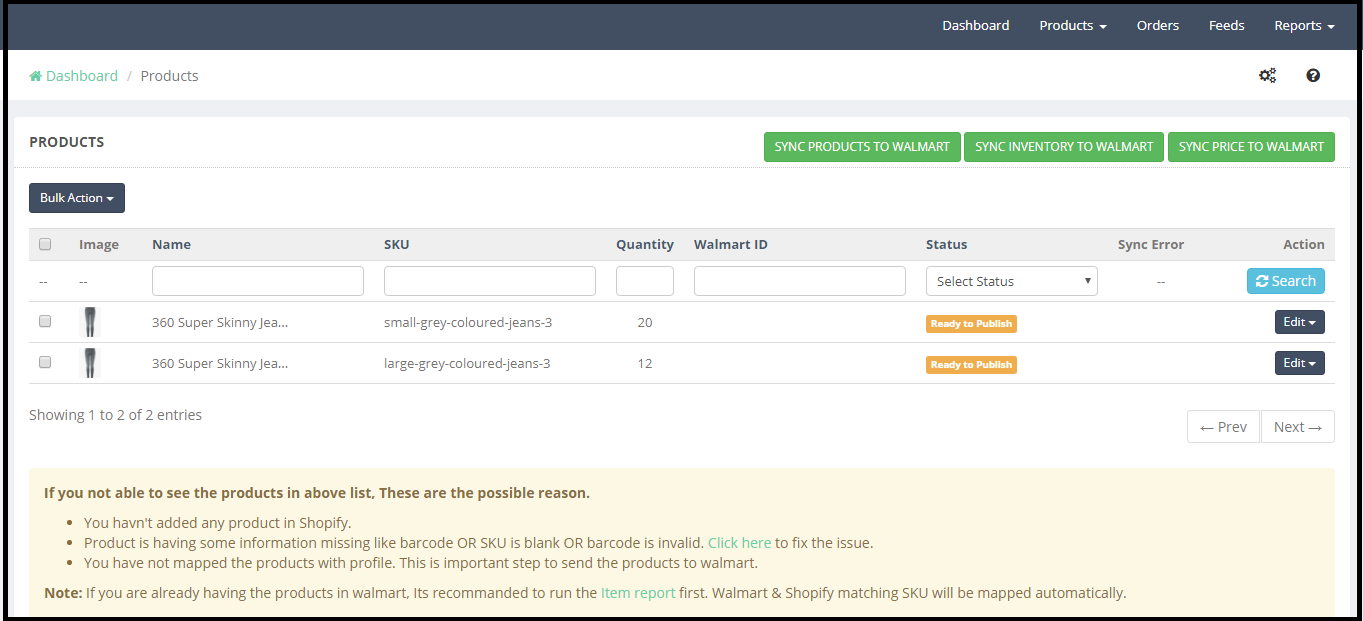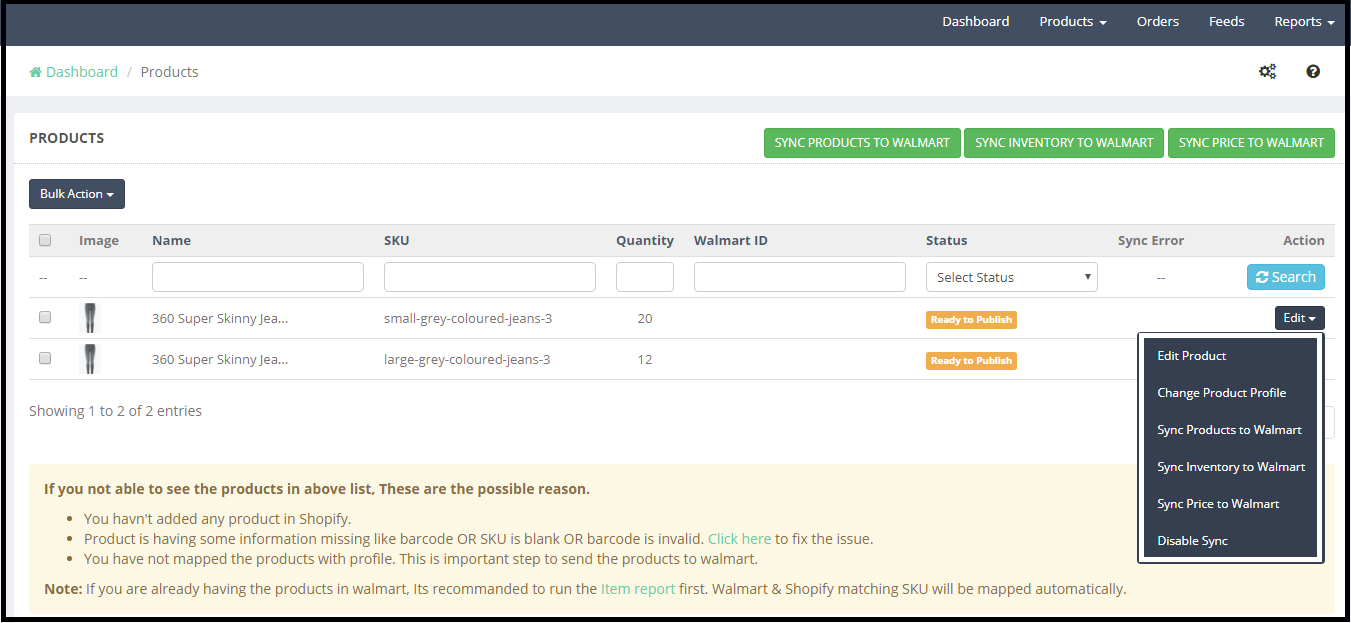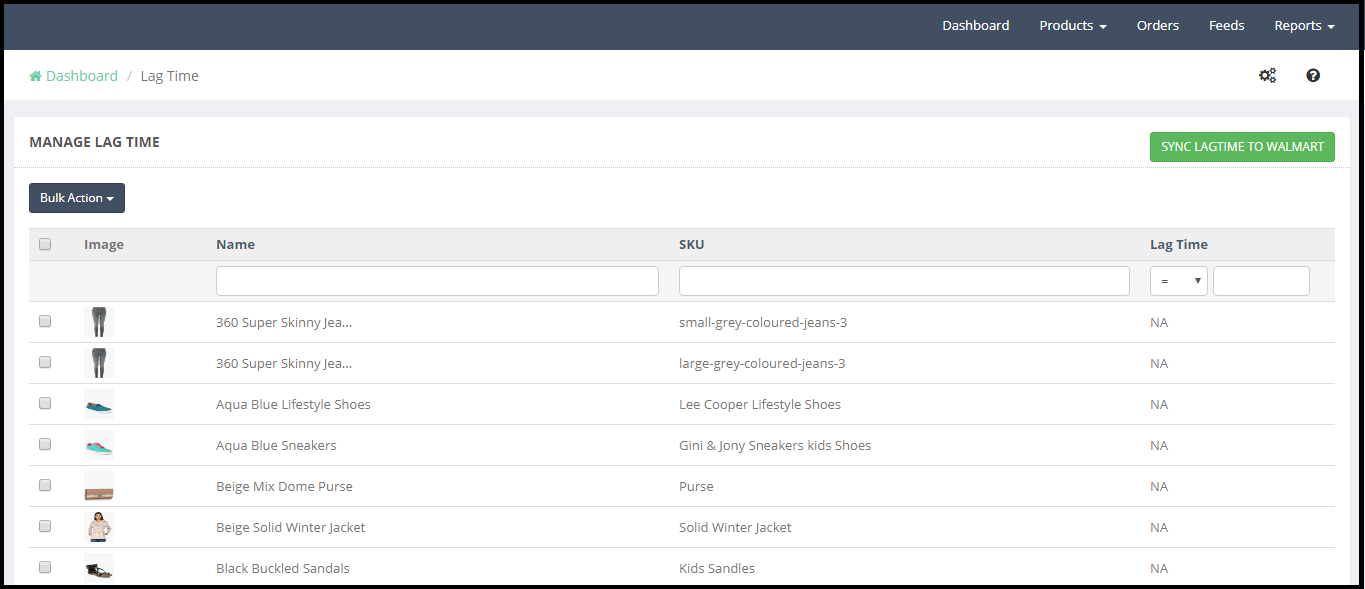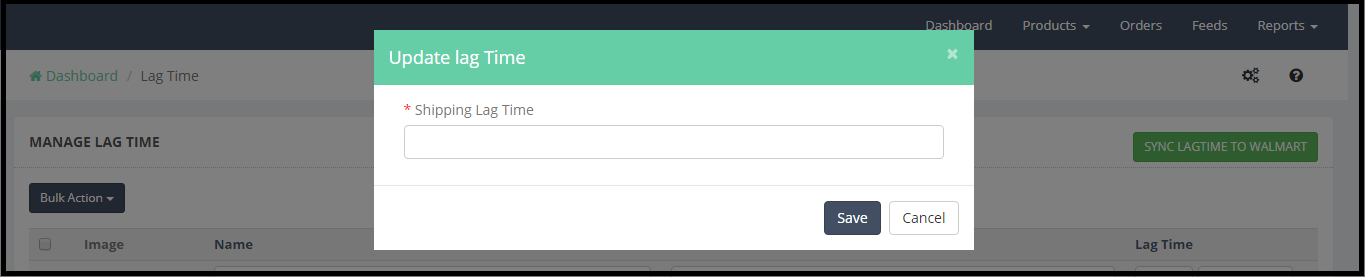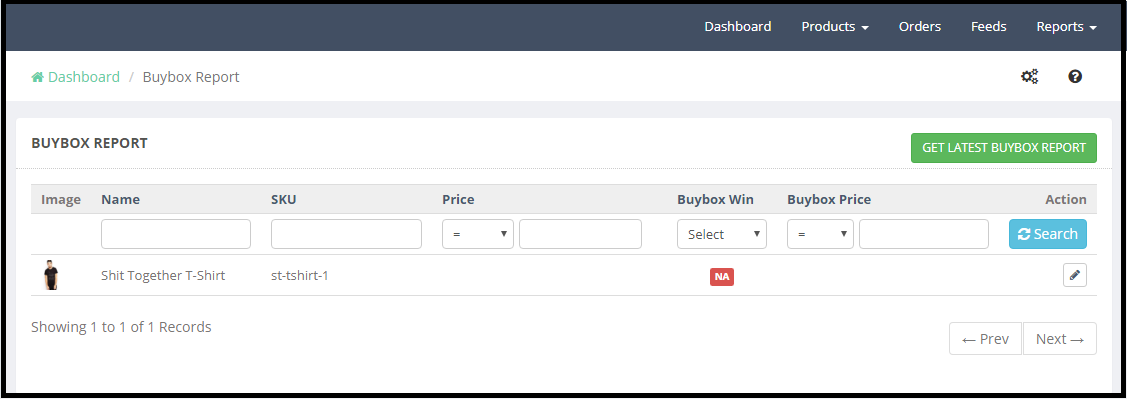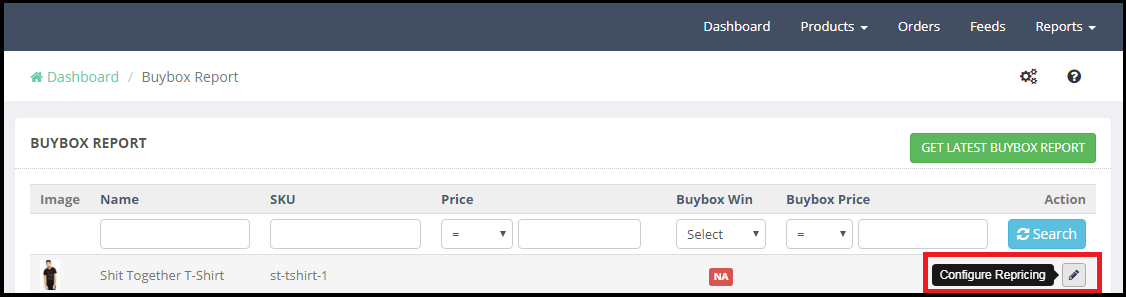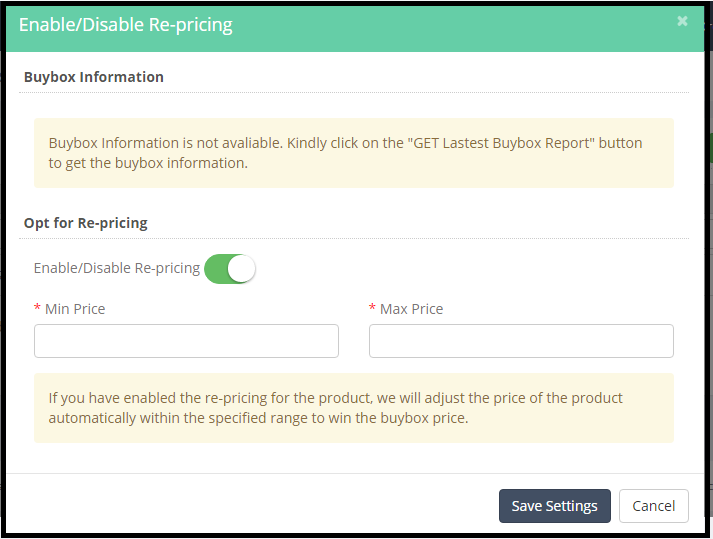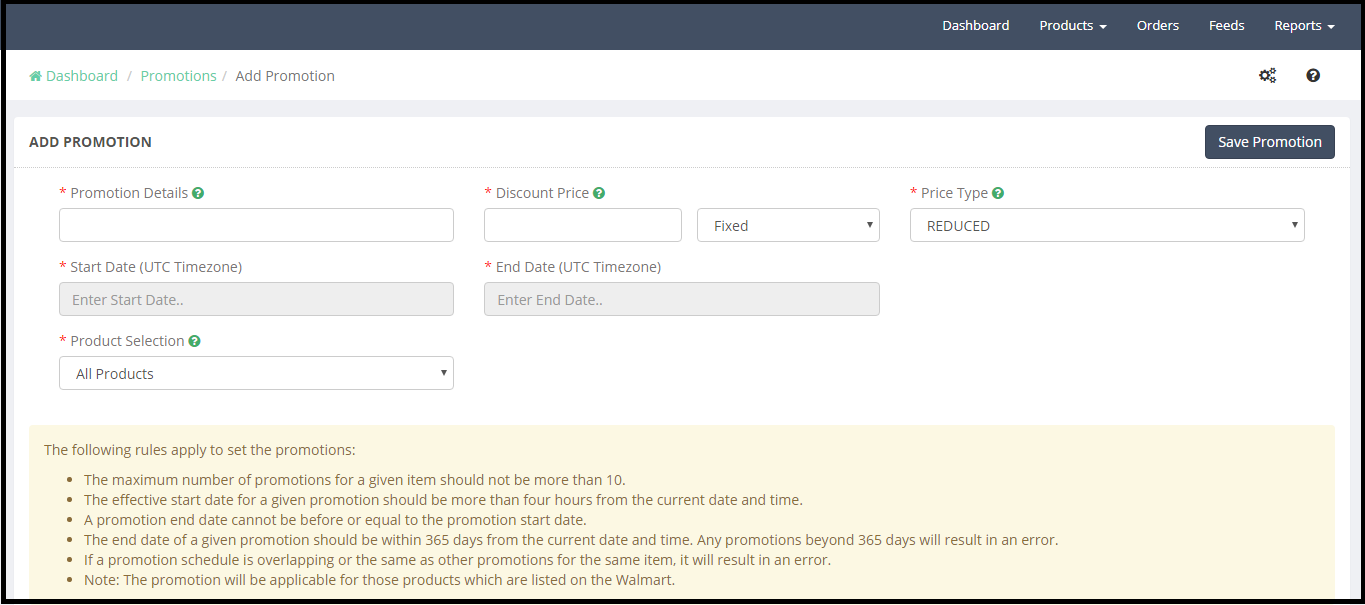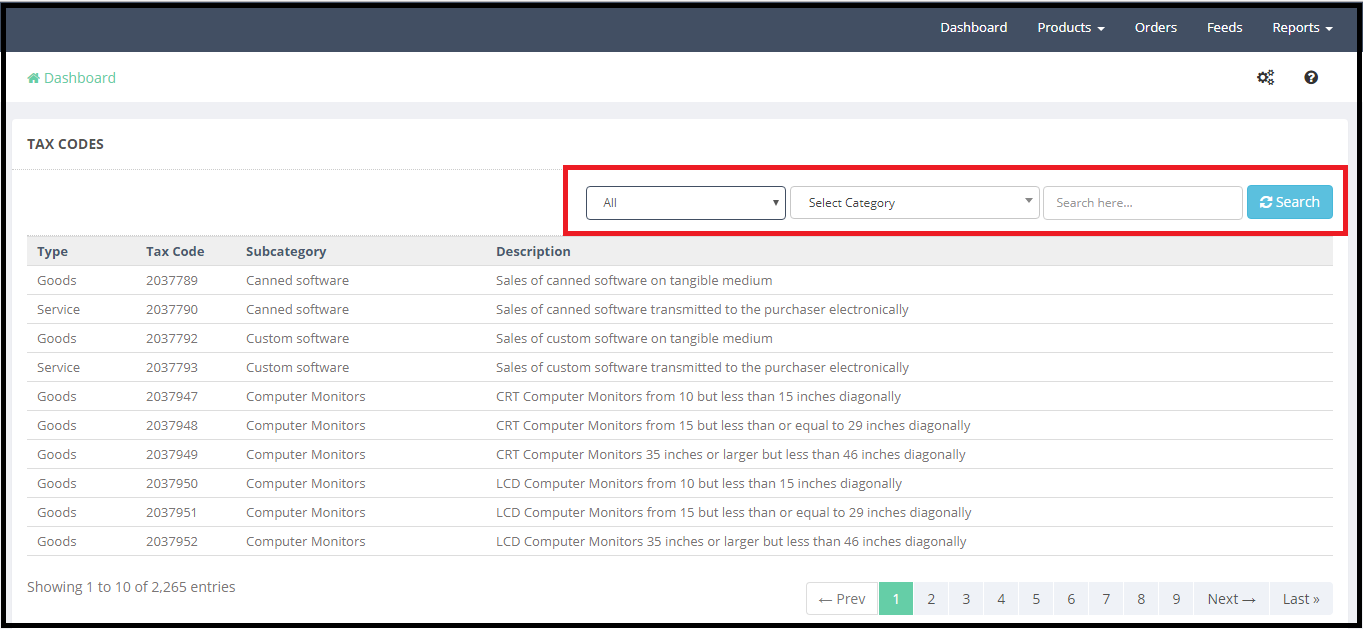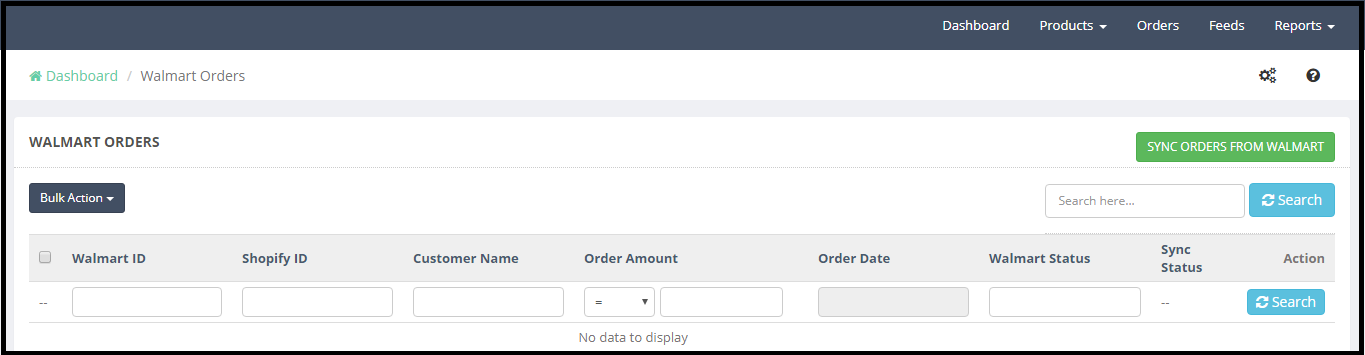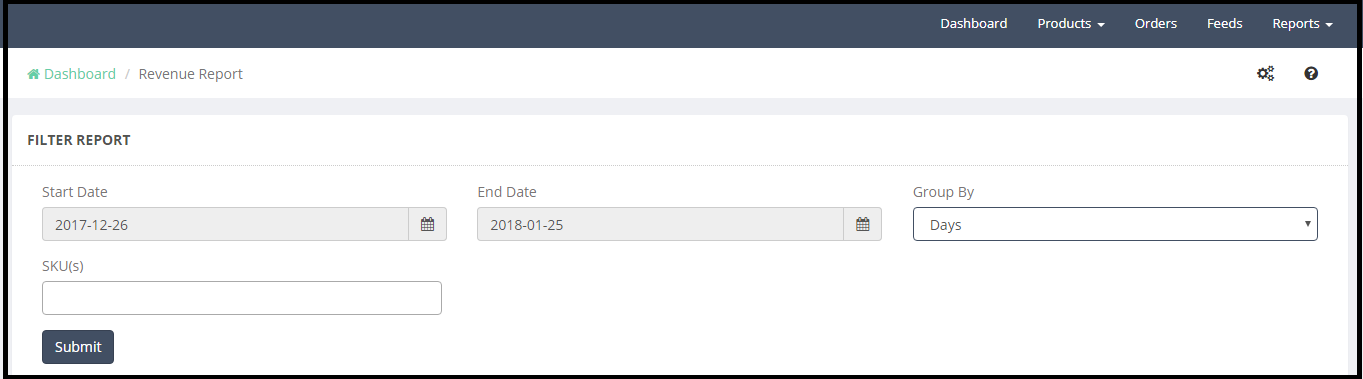1.0 Wprowadzenie
Shopify Walmart Integration
1.1 Admin Funkcje Shopify Walmart Integration
- Aplikacja do integracji Shopify Walmart Marketplace automatyzuje integrację całego rynku i sklepu. Przy pomocy integracji Walmart Shopify administrator sklepu może wystawiać produkty hurtowo na rynku.
- Gdy produkty będą gotowe do wprowadzenia do wykazu, administrator może nawet zmienić swoje dane z zaplecza integratora Shopify Walmart.
- Integrator Walmart Shopify ułatwia mapowanie atrybutów dla e-handlowców.
- Administrator ma możliwość utworzenia nieograniczonego profilu z poziomu interfejsu administratora dodatku Shopify Walmart.
- Wszelkie zmiany wymagane w atrybucie lub warstwie produktu można wykonać za pomocą tych profili.
- Złącze Walmart Shopify umożliwia administratorowi zarządzanie zapasami za pomocą kilku kliknięć. Zmianę cen i inne powiązane szczegóły można zsynchronizować z rynkiem, wykonując crona z zaplecza.
- Sprzedawcy mogą dodać metody wysyłki zgodnie z ich wymaganiami za pomocą aplikacji Shopify Walmart Synchronization.
- Administrator ma nawet opcję zsynchronizowania czasu opóźnienia, tj. Liczby dni między momentem wysłania przedmiotu a jego wysłaniem, produktów z zaplecza aplikacji Walmart Shopify Synchronization.
- Administrator może przeglądać raport buybox i z łatwością może zindywidualizować produkty za pomocą aplikacji Shopify Walmart Integration.
- Administrator ma nawet opcję zarządzania promocyjną ceną swoich produktów z zaplecza aplikacji Shopify Walmart Integration.
- Aplikacja Shopify Walmart Integration pozwala sprzedawcom podać najmniejszy kod podatkowy
2.0 Instalacja Shopify Walmart Integration
Aby zainstalować aplikację Walmart Shopify Integration, odwiedźknowband-walmart-integracja?& click GET option. Allow all the required access to the app.
Następnie kliknij Zainstaluj Shopify
Aby zsynchronizować sklep Shopify ze sklepem sklepu Walmart, administrator musi skonfigurować szczegóły interfejsu API Walmart.
2.1 Kroki, aby uzyskać dane uwierzytelniające interfejsu Walmart API
Kliknij ikonę koła zębatego w prawym górnym rogu, aby otworzyć menu Ustawienia ogólne. Teraz kliknij na API.
Otrzymasz identyfikator klienta po kliknięciu tej opcji. Skopiuj
Kliknij naRegeneruj klucz“?button to regenerate the?Private Key.
Po kliknięciu przyciskuRegeneruj klucz“?button, a pop-up appears.
Skopiuj typ kanału konsumenta ze strony interfejsu API konta Walmart. Zobacz poniższy zrzut ekranu:
Identyfikator kodów 2.2
Kod kreskowy to kod składający się z cyfr, wraz z określonym wzorem pasków, który reprezentuje określony produkt.
Po wprowadzeniu wszystkich szczegółów w konfiguracji, kliknij przycisk Sprawdź szczegóły i Kontynuuj.
Produkty 2.3 Sync
Teraz Twój sklep Shopify został zintegrowany z rynkiem Walmart. Kolejnym krokiem jest zaimportowanie produktów do aplikacji Walmart Integration. Aby zakończyć importowanie produktu, kliknij przycisk Produkty synchronizacji.
Kliknięcie Produkty synchronizacji zacznie importować produkty do aplikacji integracji Walmart.
Podsumowanie importu 2.3.1 –
Po zakończeniu synchronizacji produktu zostanie wyświetlone podsumowanie importu.
Ta sekcja aplikacji Walmart Shopify Integration
1) Razem produkty Liczba produktów importowanych ze sklepu Shopify.
2) Gotowy do opublikowania Liczba produktów, które mają obowiązkowe dane, aby wymienić produkty na rynku Walmart.
3) SKU Blank / Duplicate Liczba produktów, które nie mają kodu SKU lub mają duplikat kodu SKU.
4) Pusty / duplikat kodu kreskowego – Liczba produktów, które nie mają kodu SKU lub mają duplikat kodu SKU.
5) Brak typu produktu Shopify pozwala administratorowi sklepu dodać rodzaj produktu dla każdego produktu. Pomaga to przesyłać produkty luzem.
Po sprawdzeniu podsumowania importu administrator musi kliknąć przycisk Kontynuuj, aby zakończyć importowanie produktu.
Uwaga:
1) SKU jest obowiązkowe, aby przesłać produkty na rynek Walmart. Produkty bez SKU lub Duplikatu SKU nie będą wymienione w Walmart. Administrator może sprawdzić i zaktualizować SKU produktów, klikając przycisk Kliknij tutaj, aby zaktualizować.
2) Kod kreskowy jest obowiązkowy do przesłania produktów na rynek Walmart. Produkt bez kodu kreskowego lub duplikatu kodu kreskowego nie będzie wymieniony na liście Walmart. Administrator może sprawdzić i zaktualizować kod kreskowy produktów, klikając przycisk Kliknij tutaj, aby zaktualizować.
3)Kliknij tutaj, aby zaktualizować przekieruje administratora na stronę, na której znajdą się wszystkie produkty z brakującą SKU i kodem kreskowym. Administrator może zaktualizować SKU i kod kreskowy produktów stąd, aby te produkty mogły być wymienione na liście Walmart.
Po zakończeniu importu produktu administrator zostanie przekierowany na kartę Pulpit nawigacyjny w aplikacji do integracji z Shopify Walmart API.
Pulpit nawigacyjny 3.0
The
Zamówienia 3.1
- Sekcja zamówień w aplikacji Walmart Shopify Integration wyświetla status zamówień złożonych na zamówienia Dzisiaj, W tym tygodniu, W tym miesiącu oraz Zamówienia złożone na Walmart.
- Wykres raportu przychodów z ostatnich 7 dni.
- Ostatnie zamówienia.
status produktu
- Administrator może sprawdzić status produktów takich jak
- Z sekcji Pulpit nawigacyjny aplikacji integracji interfejsu Walmart Shopify, administrator może również sprawdzić produkty z błędami kodów kresowych, błędami SKU i brakiem informacji o profilu.
Produkty 3.2
Zakładka Produkty pozwala administratorowi wybrać produkty, które będą wymienione na rynku Walmart. W zakładce Produkty aplikacji do integracji Shopify Walmart dostępne są następujące opcje:
1) Attribute Mapping 2) Zarządzaj profilami 3) Zarządzaj produktami 4) Zarządzaj nadpisaniami dotyczącymi wysyłki 5) Zarządzaj Lagtime 6)
Mapowanie atrybutów 3.2.1
Karta odwzorowania atrybutów aplikacji Shopify Walmart Integration pomaga w wyświetlaniu produktów odmian. Wybierz kategorię Walmart i atrybuty, które chcesz odwzorować za pomocą opcji wariantu produktu. Kliknij ikonę +, aby odwzorować atrybuty.
Jak zmapować nowy atrybut?
Mapowanie atrybutów można wykonać w tej sekcji aplikacji integracji Walmart Shopify. Ikona + otworzy nowe okno z polami
Kategoria Walmart –
Wybierz kategorię Walmart, dla której chcesz zmapować atrybuty Walmart za pomocą atrybutu Shopify. Na przykład atrybuty kategorii Odzież i kolor Rozmiar sklepu Walmart został zmapowany za pomocą atrybutów Kolor i Rozmiar sklepu Shopify. Tak więc produkty Shopify z wariantem Rozmiar i Kolor będą wymienione jako produkty z wariacjami na Walmart.
Atrybuty Walmart –
Zgodnie z wybraną kategorią Walmart sprzedawca może wybrać Atrybuty Walmart. Na przykład na powyższym zrzucie ekranu wybrano atrybut Kategoria odzieży Walcart Kolor i Rozmiar ubioru z rozwijanej listy.
Shopify Attributes:
Wybierz atrybuty Shopify sklepu, które chcesz zmapować za pomocą atrybutów Walmart. Na przykład na powyższym zrzucie ekranu atrybuty Shopify sklepu Kolor i rozmiar zostały zmapowane za pomocą atrybutów Kolor i Rozmiar ubioru Walmart.
3.2.2. Zarządzaj profilami
aby przesłać produkty na rynek Walmart, administrator musi utworzyć profil na zapleczu aplikacji Shopify Walmart Integration. Utworzenie profilu pomaga przechowywać administratora, aby hurtowo przesyłać produkty. Administrator może odwzorować produkty na profil na podstawie Shopify Product Type. Na przykład, jeśli administrator wybierze Shopify Product Type "Odzież", aby odwzorować kategorię Odzież Walmart, wszystkie produkty sklepu Shopify z typem produktu "Odzież" zostaną zmapowane do kategorii Odzież Walmart.
3.2.2.1 Jak dodać nowy profil?
Kliknij na + ikonę, aby utworzyć nowy profil (jak pokazano na powyższym zrzucie ekranu). Nastąpi przekierowanie do nowej strony, oto poniższe opcje uzupełnienia profilu
1) Wybierz kategorię Walmart 2) Kod podatku od towarów 3) Wybierz Shopify Product Type 4)
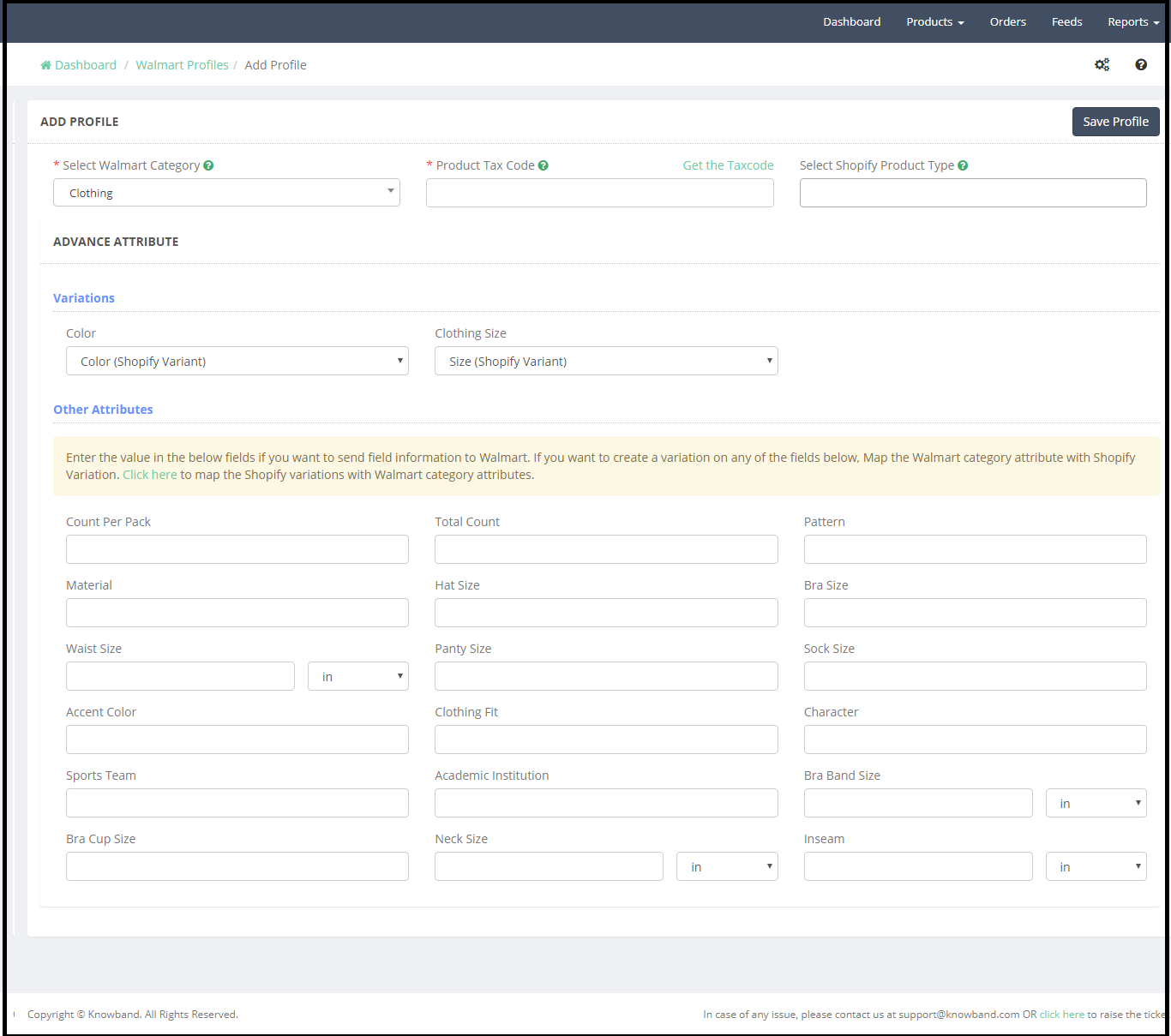
Wybierz kategorię Walmart
Wybierz kategorię Walmart z rozwijanej listy. Zgodnie z wybraną kategorią Walmart na stronie pojawi się opcja Advance Attribute. Aby lepiej eksponować produkty wśród odbiorców o najbardziej istotnych cechach, konieczne jest, aby sprzedający wybrali właściwą kategorię. Kliknij tutaj, aby dowiedzieć się więcej o kategorii Walmart.
Kod podatku od towarów:
Obowiązkiem sprzedających jest podanie kodu podatku dla produktów w momencie wystawiania produktu na sprzedaż. The
1. Kliknij ikonę koła zębatego w prawym górnym rogu i
Aby uzyskać więcej informacji Kliknij tutaj.
Administrator może również sprawdzić kod podatku od produktu, klikając przycisk Uzyskaj kod podatkowy.
Wybierz Shopify Product Type – W momencie dodawania produktów do Shopify administrator sklepu może zdefiniować typ produktu. Pomaga to załadować produkty hurtowo, w przeciwnym razie administrator musi wybrać produkty jeden po drugim. Na przykład administrator może odwzorować wszystkie koszulki
Wariacje Zgodnie z atrybutami zmapowanymi z określoną kategorią Walmart w zakładce Mapowanie atrybutów, opcja zmienności będzie wyświetlana w polu Wariacje. Na przykład zmapowano atrybuty kategorii Odzież i Kolor na rozmiar Walmart z atrybutami sklepu Shopify Kolor i Rozmiar, więc oba atrybuty są wymienione pod Wariacjami (patrz powyższy zrzut ekranu).
Inne atrybuty- W sekcji innych atrybutów administrator może odwzorować inne atrybuty związane z kategorią. Dobrze jest zmapować wszystkie istotne atrybuty związane z produktami.
10.2?W jaki sposób?
Aby edytować profil utworzony w interfejsie administratora aplikacji Walmart Shopify Integration, kliknij opcję Edytuj obok profilu (patrz poniższy zrzut ekranu).
SOCZEWKI Edytuj profil opcja przekieruje administratora na stronę Dodaj profil. Administrator może aktualizować dane profilu zgodnie z wymaganiami. Po wprowadzeniu wymaganych zmian kliknij przycisk Zapisz profil, aby zapisać zmiany.
10.3?How?to?Widok?
Administrator może sprawdzić produkty zmapowane z profilem, klikając przycisk "Zobacz produkty zmapowane"(patrz zrzut ekranu poniżej) –
Ta opcja przekieruje na nową stronę, na której zostaną wyświetlone wszystkie produkty zmapowane do określonego profilu. Tutaj admin ma opcje 2-
1) Dodaj produkty z Profile- Klikając ikonę + na górze strony, administrator może wybrać produkty, które chciałby zmapować do profilu.
2) Usuń produkty z profilu- Klikając opcję Usuń obok każdego szczegółu, administrator może usunąć produkty.
10.4?How?to?Wyłączyć?
Administrator może wyłączyć lub usunąć profil z
Aby usunąć profil, kliknij opcję Usuń (patrz zrzut ekranu poniżej):
Usuń mapowanie produktów z profilu. Teraz kliknij na opcję Usuń pojawi się okno potwierdzenia, kliknij Potwierdź, aby usunąć profil.
3.2.3. Zarządzaj produktami-
Karta Zarządzaj produktami w aplikacji integracji Walmart Shopify wyświetla produkty, które mają następujące szczegóły:
1) Brak brakującego SKU 2) Brak brakującego kodu kreskowego 3) Zmapowany do profilu 4) Zapasy
Zarządzaj kartą produktów w
Synchronizuj produkty z Walmart
Wszystkie produkty zsynchronizowane z aplikacją do integracji Shopify Walmart z wszystkimi obowiązkowymi szczegółami, takimi jak kod SKU, kod kreskowy i mapowane z profilem, zostaną wymienione w Walmart po kliknięciu przycisku "Synchronizuj produkty z Walmartem".
Zsynchronizuj zapasy z Walmartem:
Aby zsynchronizować spis wymienionych produktów, administrator musi kliknąć przycisk Zsynchronizuj spis z Walmartem, aby inwentarz produktu mógł zostać zaktualizowany w serwisie Walmart.
Synchronizuj cenę z Walmartem:
Aby zaktualizować ceny produktów sklepu Walmart, administrator musi kliknąć "Sync Price to Walmart".
Edytuj opcję:
Administrator może modyfikować dane dla poszczególnych produktów. Opcja edycji umożliwia następujące akcje:
1) Edytuj cenę produktu 2) Zmień profil produktu 3) Synchronizuj produkty z Walmart 4) Synchronizuj zasoby z Walmart 5) Synchronizuj cenę z Walmart 6) Wyłącz synchronizację
Uwaga:
a) Administrator może aktualizować profil poszczególnych lub wybranych produktów. Aby zakończyć akcję, musisz najpierw wybrać produkt (y), dla których chciałby zaktualizować profil, a następnie wybrać opcję "Zmień profil produktu" z menu akcji zbiorczych.
b) Administrator może wybrać produkt (y), które chciałby zsynchronizować z Walmartem. Aby zakończyć akcję, administrator musi najpierw wybrać produkty, które chciałby zsynchronizować z Walmartem, a następnie wybrać opcję "Synchronizuj produkty z Walmartem" z menu akcji zbiorczych.
c) Administrator może wybrać produkt (y), dla których chciałby zaktualizować inwentarz na Walmart. Aby zakończyć akcję, administrator musi najpierw wybrać produkt (y), dla których chciałby zaktualizować inwentarz, a następnie wybrać opcję "Synchronizuj zapasy z Walmartem" z menu akcji zbiorczych.
d) Administrator może wybrać produkt (y), dla których chciałby zaktualizować cenę na Walmart. Aby ukończyć czynność, administrator musi najpierw wybrać produkt (y), dla których chciałby zaktualizować cenę, a następnie wybrać opcję "Zsynchronizuj cenę z Walmartem" z menu akcji zbiorczych.
3.2.4. Zarządzaj zastąpieniami wysyłki:
Administrator może zdefiniować metody wysyłki poszczególnych produktów z tej sekcji aplikacji Shopify Walmart Integration. Aby edytować opcje wysyłki, administrator musi kliknąć opcję Edytuj przesłonięcia przesyłek.
Edytuj Przesłanie wysyłki otworzy okienko z opcją dodania metod wysyłki. Aby dodać nową metodę wysyłki dla administratora produktu, należy kliknąć przycisk Dodaj Zastąp. Zobacz poniższy zrzut ekranu:
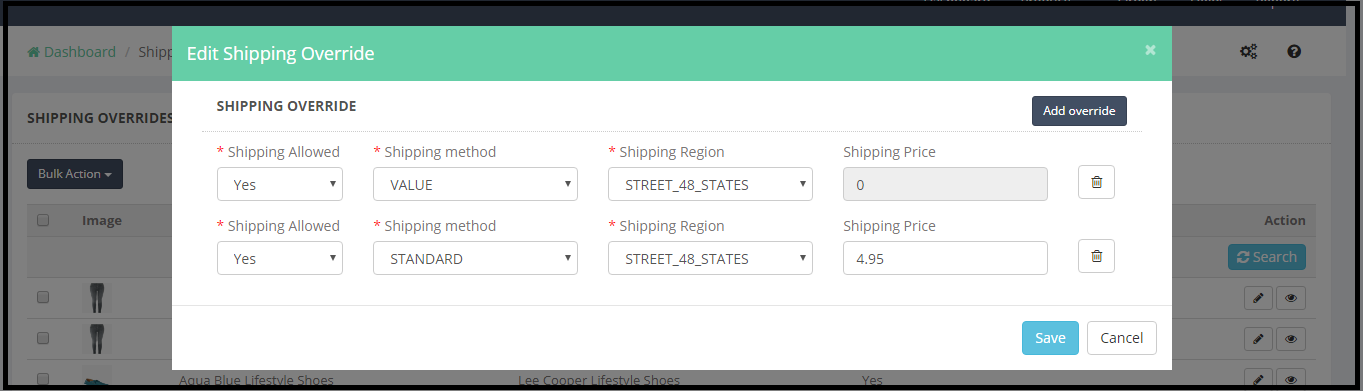
Administrator może zaktualizować metody wysyłki dla wielu produktów za pomocą działania zbiorczego.
3.2.5. Zarządzaj czasem opóźnienia
Czas zwłoki to liczba dni między zamówieniem towaru a jego wysyłką. Czas opóźnienia wynoszący 2 lub więcej wymaga zatwierdzenia na poziomie kategorii pozycji produktu. Proszę odnieść się doZażądaj wyjątków dotyczących czasu opóźnienia?article for more details on this process.
Aby zaktualizować czas opóźnienia dla produktu, administrator musi wybrać produkty, a następnie kliknąć przycisk Działania masowe, pojawi się wyskakujące okienko z opcją zdefiniowania czasu opóźnienia (w dniach). Zobacz zrzut ekranu poniżej:
Kliknij na RATOWAĆ i komunikat o sukcesie pojawi się na górze strony.
Po zaktualizowaniu czasu opóźnienia kliknij przycisk SYNC LAGTIME DO WALMART.
3.2.6. Buybox Report-
Jeśli przedmiot jest sprzedawany przez wielu sprzedawców,Walmart.com?presents the item listings together on a single Item Page.?The page of Walmart Shopify API integration app?displays competing for (pricing) listings to the customer, leaving the final choice of the Seller to the customer.?One listing always wins the Buy Box. Winning the Buy Box is important because customers are usually drawn to the first option. Making sure your items remain in stock and offering competitive pricing will improve your chances of winning the Buy Box.?To know more about the Buybox Kliknij tutaj.
Administrator może sprawdzić status produktów Buybox z tej sekcji.
Administrator może włączyć funkcję ponownej wyceny dla produktu Buybox. Aby włączyć ponawianie cen, kliknij przycisk Skonfiguruj ponowne ustalanie?section of Shopify Walmart Integration, as shown in the screenshot below:
Funkcja ponownej wyceny umożliwia administratorowi ustalenie minimalnej i maksymalnej ceny dla produktów, a zgodnie z ceną Buybox cena produktu zostanie automatycznie dostosowana, aby produkt mógł wygrać Buybox w określonym przedziale cenowym. Zobacz załączony zrzut ekranu poniżej:
3.2.7. Zarządzaj promocyjną ceną
Sprzedawcy mogą ustalać ceny regularne lub promocyjne swoich produktów. Ustalanie cen promocyjnych jest opcją do tworzenia unikalnych cen dla wydarzeń, takich jak wyprzedaże, lub do wykupienia ceny porównawczej. The
Kliknij na DODAJ NOWĄ PROMOCJĘ przycisk, aby dodać promocję. Otworzy się nowa strona z opcją dodania promocji na podstawie rabatu lub stałej wartości. Zobacz poniższy zrzut ekranu:
Tutaj administrator musi wprowadzić następujące szczegóły:
1) Szczegóły promocji 2) Cena promocyjna 3) Stały / Procentowy 4) Cena Typ 5) Data rozpoczęcia 6) Data zakończenia 7) Wybór produktu
Szczegóły promocji: Administrator może zdefiniować nazwę promocji, np. "Sprzedaż dnia ojca" w celach informacyjnych.
Promocyjna cena: Administrator może wybrać zniżkę na podstawie Stałych i procentowych podstaw. Na przykład, jeśli administrator wprowadza cenę rabatową
10 i wybiera opcję stałą, a następnie koszt produktu zostanie zmniejszony o $ 10. Jeśli administrator wybierze zniżkę z wartością procentową, koszt produktu zostanie obniżony o 10%.
Data rozpoczęcia: Wybierz datę rozpoczęcia promocji. Skuteczna data rozpoczęcia danej promocji powinna być większa niż cztery godziny od bieżącej daty i godziny.
Data zakończenia: Wybierz datę zakończenia promocji.
Wybór produktu: Promocyjna cena może być zastosowana do wybranych produktów lub wszystkich produktów. Zgodnie ze sklepem z wyborem, administrator może wybrać produkty, na które zostanie zastosowana cena specjalna.
3.2.8. Kody podatkowe
Obowiązkiem sprzedających jest podanie kodu podatku dla produktów w momencie wystawiania produktu na sprzedaż. Administrator może sprawdzić kody Podatkowe produktów na karcie Kody podatkowe w Shopify Walmart Integration
Zamówienia 3.3
Zakładka zamówień aplikacji Shopify Walmart Integration pokazuje zamówienia na rynek Walmart. Aby pobrać produkty do aplikacji Walmart Integration, administrator musi najpierw PULL ZAMÓWIENIA Z WALMART. Ta synchronizacja spowoduje pobranie wszystkich zamówień Walmart do sklepu Shopify z
Teraz wszystkie zamówienia Walmart mogą być przetwarzane i wysyłane ze sklepu Shopify.
Kanały 3.4
Dane są wysyłane do serwisu Walmart.com w formie pliku danych, więc musimy zaktualizować status pliku danych. Wybierz kanał, zaznaczając pola i wybierz "Aktualizuj status kanału" w tej zakładce integracji Shopify Walmart.
Raporty 3.5
Administrator może wygenerować raport o przychodach z sekcji Raport aplikacji Shopify Walmart Integration. Administrator może sprawdzić szczegóły dotyczące przychodów, zamówień i najlepiej sprzedających się jednostek SKU.
Kliknij poniższy link, aby pobrać tę aplikację:https://apps.shopify.com/knowband-walmart-marketplace-integration